Телевизоры лучше смартфонов для потоковой передачи мультимедиа и просмотра матчей в прямом эфире благодаря их большим экранам. Но что, если вы хотите просматривать фотографии или видео, хранящиеся на вашем телефоне, на большом экране? Android позволяет легко зеркально отображать экран вашего телефона на совместимом телевизоре Smart TV.
В зависимости от вашего устройства Android вы можете использовать один из следующих методов для зеркалирования его экрана на телевизоре. Проверять Как отразить экран Android на компьютере с Windows или Mac без привилегий root.
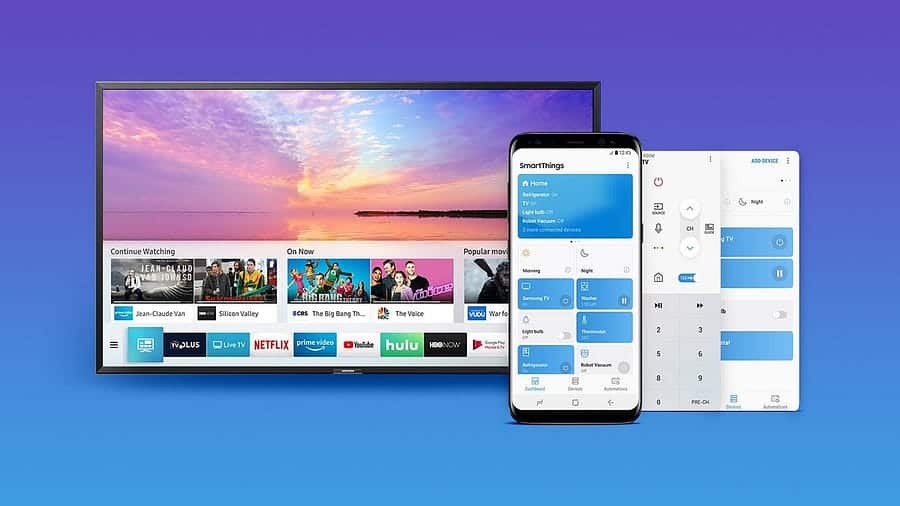
Используйте встроенную функцию кастинга приложений.
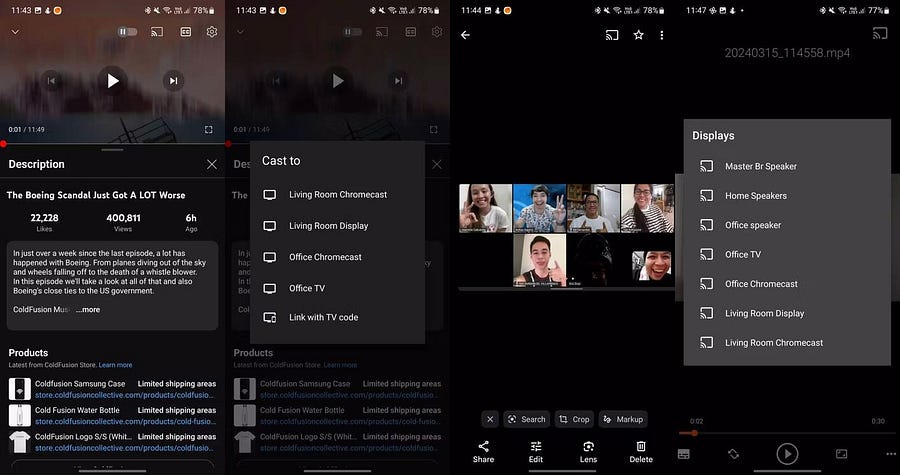
Самый простой способ отразить экран телефона на Smart TV — использовать встроенную функцию трансляции поддерживаемых приложений. Например, когда вы смотрите видео на YouTube, вы увидите значок трансляции. в углу. Просто нажмите на него, и вы увидите все поддерживаемые устройства, на которые можно отправлять видео по беспроводной сети.
Эта функция также доступна в других приложениях, таких как Google Photos, VLC для Android, Netflix, Amazon Prime и других. Вы можете использовать эту кнопку для быстрого просмотра фотографий или видео на большом экране.
Зеркально отразите экран телефона Android с помощью приложения Google Home.
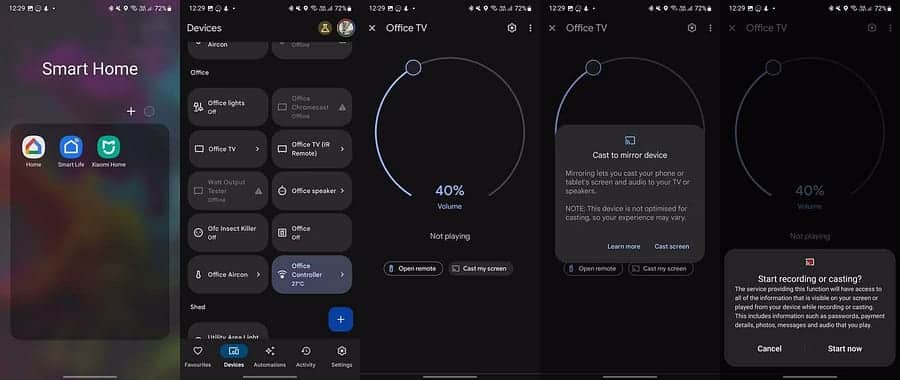
Хотя кнопка отправки Встроенные приложения — удобное решение, но не все приложения имеют такую возможность. В таких случаях вы можете легко отразить экран телефона с помощью приложения Google Home. Однако прежде чем вы сможете легко это сделать, вам необходимо настроить Google Chromecast или Smart TV под своей учетной записью Google. Проверять Как легко и плавно отобразить экран Android на компьютере через Wi-Fi или USB.
После того как вы связали свое устройство Chromecast или Smart TV с поддержкой Chromecast со своей учетной записью Google, выполните беспроводную трансляцию с Android на телевизор:
- Откройте приложение Google Home и нажмите вкладку «Устройства».
- Выберите телевизор, на который вы хотите отразить экран Android.
- Нажмите на отправь мой экран. Когда появится всплывающее окно, нажмите «Отправить экран».
- Большинство телефонов запросят подтверждение для начала записи или отправки. Нажмите на начать сейчас.
Итак, ваш смарт-телевизор будет отражать все, что есть на вашем телефоне. Завершив отправку, проведите пальцем вниз от верхней части экрана телефона, чтобы отобразить уведомления. Затем коснитесь стрелки вниз в уведомлении на экране отправки, а затем коснитесь Отключить.
Зеркальное отображение экрана телефона Galaxy с помощью Samsung Smart View
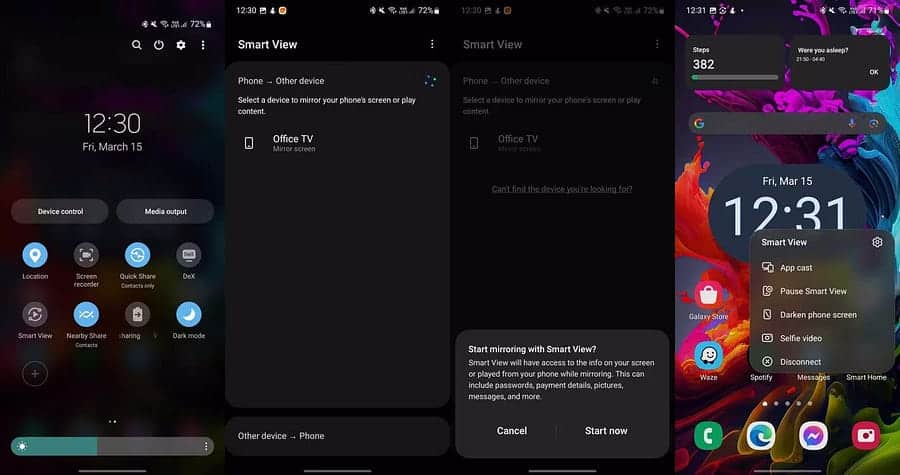
Вы можете использовать функцию Samsung Smart View для зеркального отображения экрана Android, если у вас есть телефон Samsung, например Samsung Galaxy S24 Ультра Который мы рассмотрели.
Для работы Smart View не требуется настраивать домашнее устройство. Все, что вам нужно сделать, это убедиться, что ваш Smart TV и устройство Android подключены к одной и той же сети Wi-Fi. Затем выполните следующие два шага:
- Нажмите кнопку Smart View на панели быстрых настроек телефона Samsung.
- Подождите, пока Smart View автоматически найдет совместимые устройства в телефоне -> вкладка «Другие устройства». Выберите свой телевизор из появившегося списка устройств.
- Когда появится всплывающее окно с подтверждением, нажмите начать сейчас.
Вы должны немедленно увидеть экран телефона на телевизоре. Меню управления Smart View будет скрыто на правой стороне вашего смартфона; Перетащите правый край влево на панели инструментов Smart View, чтобы открыть такие параметры, как селфи-видео, трансляция приложений, затемнение экрана, пауза Smart View и отключение. Проверять Краткое руководство по дублированию экрана на Roku.
Это самые быстрые и простые способы беспроводного зеркального отображения экрана вашего телефона Android на Smart TV, и они будут работать независимо от того, используете ли вы Chromecast, Google TV или телевизор LG под управлением webOS.
Если вам нужны дополнительные возможности связи, ознакомьтесь с нашим руководством по Подключите телефон Android к телевизору. Альтернативно, если у вас плохой интернет и вам нужно более надежное физическое соединение, вы можете подключить телефон к телевизору через USB.







